时间:2017-11-10 14:51:58 作者:chunhua 来源:系统之家 1. 扫描二维码随时看资讯 2. 请使用手机浏览器访问: https://m.xitongzhijia.net/xtjc/20171110/111503.html 手机查看 评论 反馈
Windows10屏幕键盘太小怎么调整?Windows系统有自带屏幕键盘,如果你不喜欢外接键盘,那么可以使用屏幕键盘。不过最近有Windows10用户反馈说,屏幕键盘太小了,不适用。其实屏幕键盘的大小是可以调节的,下面给大家介绍Windows10屏幕键盘的调节方法。

步骤如下:
1、新建一个文本文档,打开后将下面代码复制到文本文档中。
注:我们可以通过修改monitorsize后面的数值,0为最大,数值越大触屏键盘越小。
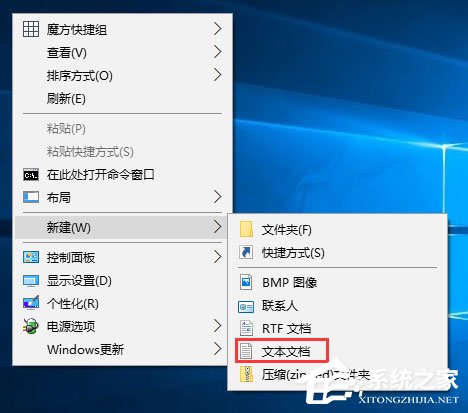
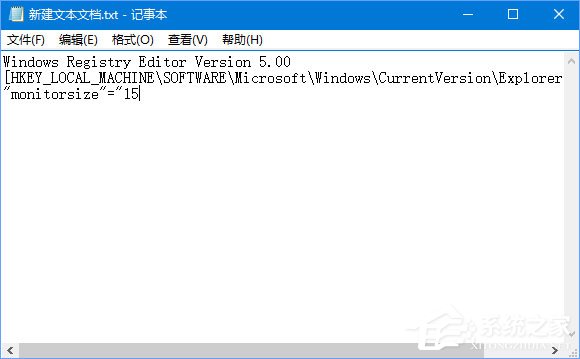
2、在新建文本文档中点击【文件】--【另存为】。
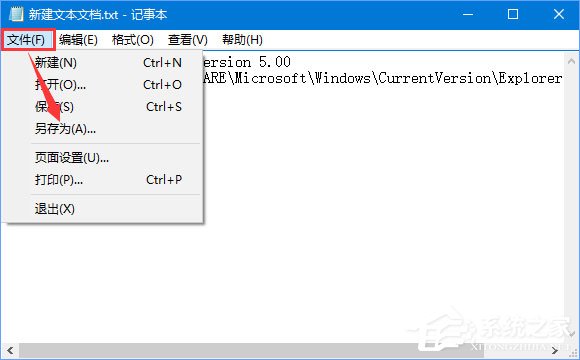
3、将保存类型修改为【所有文件】,选择保存路径为“桌面”,然后将文件名修改为:x.reg 点击【保存】。
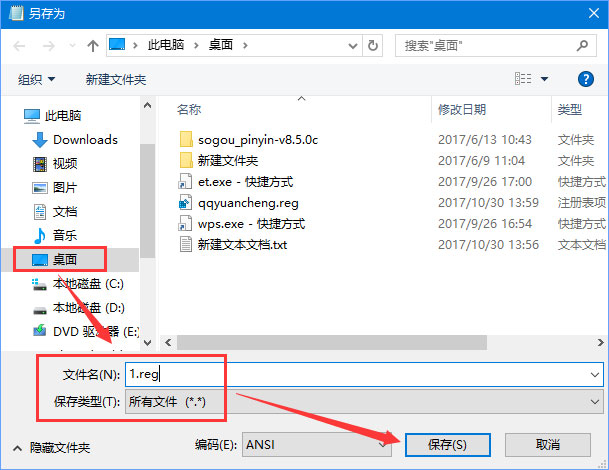
4、然后双击打开之前保存的注册表文件,在弹出的框中 点击“是”导入即可。
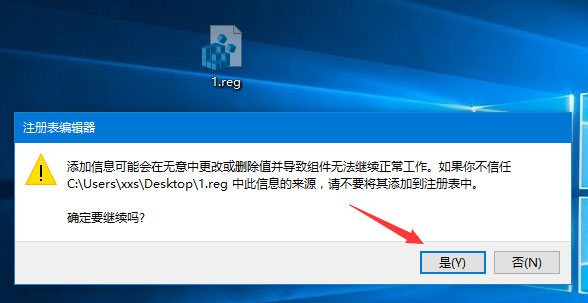
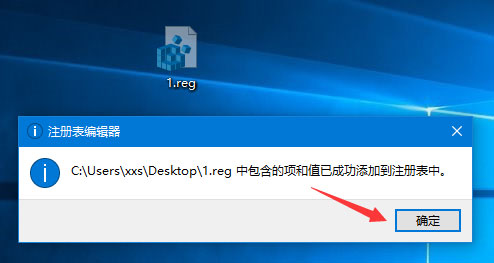
以上就是通过修改注册表来调整屏幕键盘大小的操作方法,方法很简单,大家可以自行调节屏幕键盘的大小。
发表评论
共0条
评论就这些咯,让大家也知道你的独特见解
立即评论以上留言仅代表用户个人观点,不代表系统之家立场